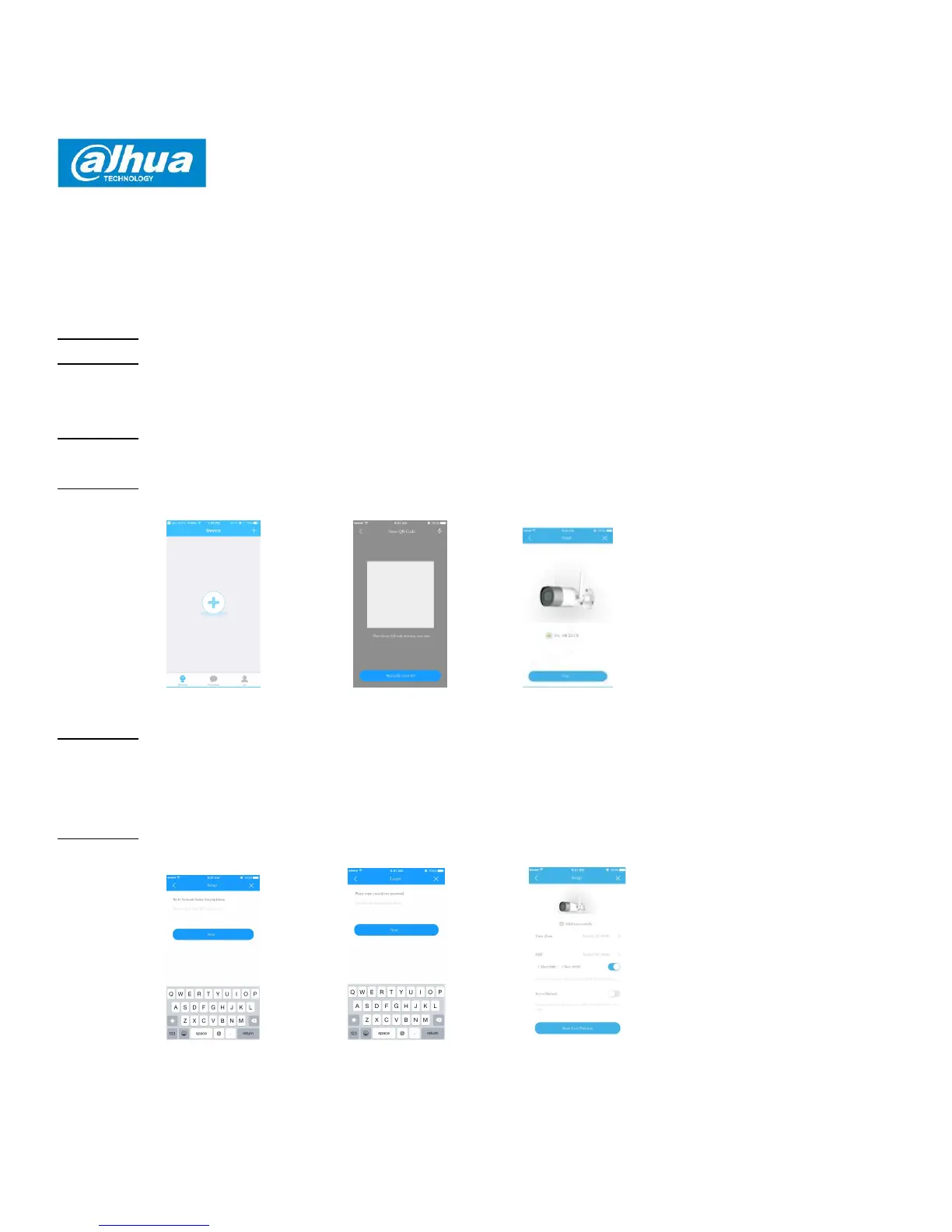Dahua Bullet-WLAN-Kamera Kurzanleitung
8
Hinweis
Halten Sie die Taste zum Zurücksetzen für 8 Sekunden gedrückt, bis die LED erlischt; für WPS
(Wi-Fi Protected Setup) drücken Sie die Taste einmal kurz.
2 Bedienung mit der Easy4ip App
Schritte 1 Schalten Sie Ihre Kamera mit dem Netzadapter ein.
Schritte 2 Verbinden Sie Ihr Mobiltelefon mit Ihrem WLAN und scannen Sie den „Easy4ip“-
QR-Code auf der Verpackung. Laden Sie die „Easy4ip“-App runter und installieren Sie es
weiterhin.
Schritte 3 Öffnen Sie die „Easy4ip“-App (nehmen Sie zum Beispiel die iOS-Version).
dargestellt. Erstellen Sie für die erstmalige Nutzung ein Benutzerkonto.
Schritte 4 Tippen Sie auf „+“, um neue Geräte nach der Anmeldung an Ihrem Benutzerkonto
hinzuzufügen.
Abbildung 2-1 Abbildung 2-2 Abbildung 2-3
Schritte 5 Scannen Sie den QR-Code auf der Rückseite des Kameras, um die Seriennummer
einzufügen. Sie können auch auf „SN manuell eingeben“ (Manually enter the SN) tippen
und die Seriennummer auf der nächsten Seite manuell eingeben. Tippen Sie anschließend
auf „Weiter“ (Next).
Schritte 6 Wählen Sie „Ja, WLAN-Einstellungen aufrufen“ (Yes, go to Wi-Fi settings) und
stellen Sie sicher, dass Ihr Mobiltelefon mit dem selben WiFi-Netzwerk verbunden ist.
Abbildung 2-4 Abbildung 2-5 Abbildung 2-6
